Công nghệ thông tin
Những kỹ thuật cần thiết để nhúng YouTube vào trang Blog cá nhân
Trong bài viết này tác giả
sẽ hướng dẫn với bạn những kỹ thuật cần thiết nhất để tùy biến một cách
hiệu quả việc nhúng YouTube vào Blog (hay Websites cá nhân).
1.
Vào YouTube và chọn cho mình một VideoClip ưng ý cần nhúng vào Blog cá
nhân, ví dụ: http://www.youtube.com/watch?v=VbWIKxgA9yc (đoạn Video Clip
tri ân ngày 20-11).
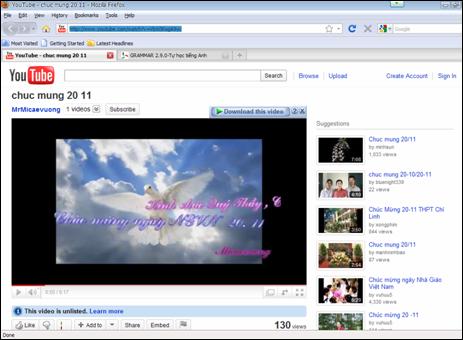
2.
Nhấp chuột phải vào nút Embed phía dưới bên phải đoạn Clip để YouTube
cho hiển thị đoạn mã nguồn nhúng vào Blog, tiếp đó bạn có thể tùy chỉnh
thêm một số tính năng cần thiết như: có chèn thêm những Video Clip con
xung quanh Clip chính hay không, đổi màu nền cho khung VideoClip, chọn
lựa một kích thước hiển thị cố định cho khung Clip (hay tùy biến nhập
vào ở khung Custom)…
--> Lưu ý: Khi bạn thay đổi một giá trị tùy chọn thì nội dung đoạn mã nhúng Embed sẽ thay đổi theo tương ứng.
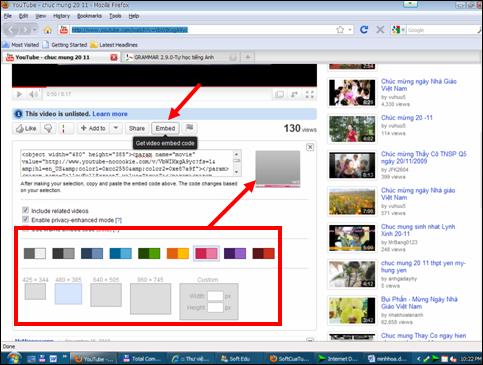
3.
Mở Blog (hay Websites cá nhân) của bạn và đăng nhập với quyền quản trị
Administrator, kích hoạt chức năng hỗ trợ nhúng mã nguồn dạng HTML (hầu
hết các Blog hay Hosting hiện nay đều hỗ trợ tốt cơ chế này) và Paste
đoạn mã của VideoClip mà bạn đã Copy được trên YouTube vào; ở đây tôi
đang minh họa trên Blog của Violet (các Blog hay Hosting khác đều tiến
hành tương tự).
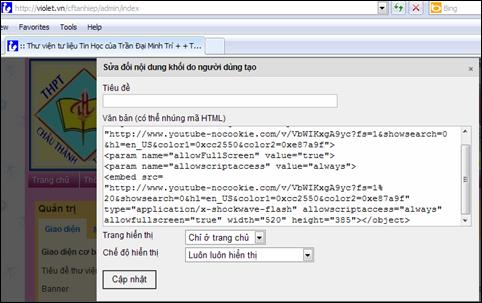
4.
Sau khi nhúng đoạn mã nguồn vào đúng cách bạn cập nhật lại trang Blog
của mình, nếu như khi hiển thị lên trên nền trang Web chính khung
VideoClip chưa làm bạn vừa ý về kích thước và vị trí thì bạn có thể sửa
chữa và cập nhật lại hai giá trị width="480" height="385" trong đoạn mã
nguồn đến khi vừa ý thì thôi.
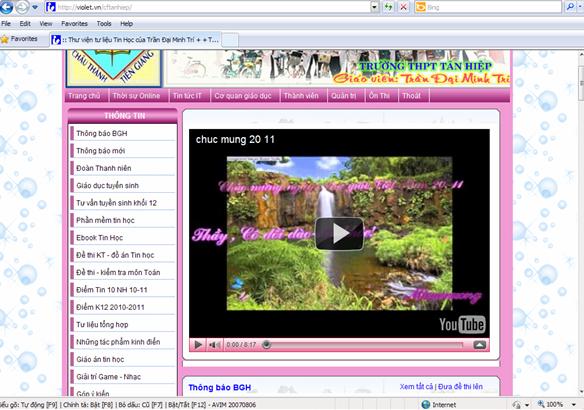
5.
Tới đây xem như việc nhúng VideoClip của YouTube vào Blog cá nhân đã
thành công, tuy nhiên để mang tính tiện dụng và tăng sự hấp dẫn cho
trang Blog chính bạn có thể tham khảo thêm mốt số thủ thuật sau:
+
Thường các Clip trên YouTube trước khi xem có thể xuất hiện một khoảng
Clip ngắn quảng cáo, để không xuất hiện đoạn Clip này bạn có thể dùng
lệnh #t=XXmYYs (trong đó XX là số phút và YY là số giây) vào cuối đường
dẫn URL. Ví dụ:
http://www.youtube-nocookie.com/v/VbWIKxgA9yc?fs=1#t=00m30s để xem từ
giây thứ 30.
+
Nếu không muốn hộp thoại tìm kiếm của YouTube xuất hiện phía bên dưới
của Clip bạn chèn thêm mã lệnh &showsearch=0 vào cuối URL nhúng
(tương tự như trên).
+
Thông thường, videoclip của YouTube sẽ nằm yên trên Blog cho đến khi
người xem nhấp vào nút "Play" hình tam giác để kích hoạt. Nếu muốn tự
động phát nội dung của Clip bạn thêm mã lệnh &autoplay=1 vào cuối
URL nhúng, còn nếu muốn clip đó tự động chạy lại (replay) khi kết thúc
bạn kết hợp thêm mã lệnh &loop=1.
+
Khi bạn nhúng YouTube vào Blog khi người xem kích hoạt nội dung thường
sẽ thấy thêm một số video khác cùng chủ đề nằm bên trái hay ngay bên
dưới – điều này thường khiến cho họ khó chịu. Khi đó bạn có thể thêm mã
lệnh &rel=0 vào cuối URL nhúng để sự hiển thị Videoclip lúc này trên
Blog của bạn sẽ gọn gàng hơn. *Lưu ý: đối với các mã lệnh này thường
bạn sẽ chèn hai lần vào cuối các URL đường dẫn trong toàn đoạn mã.
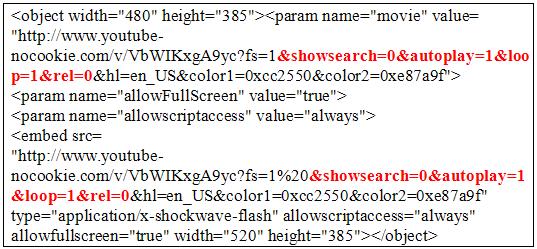
6. Cuối cùng bạn hãy cập nhật lại trang Blog của bạn lần sau cuối và thưởng thức thành quả tuyệt vời của mình đi nào.
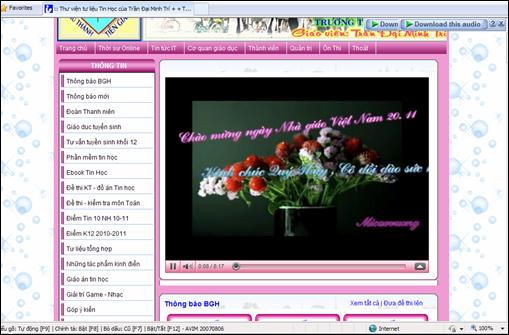
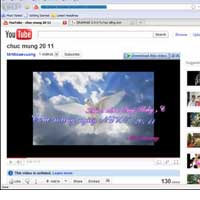
Không có nhận xét nào :
Đăng nhận xét